绘制其他层的配线箱
2025年09月27日
6.绘制其他层的配线箱
(1)利用copy命令,选取一层的图形及布线,选取“DZ”矩形的短边中点为复制的基点,如图21-19所示。
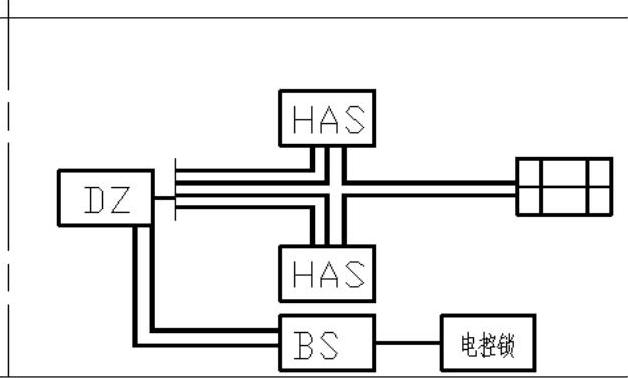
图21-18 移动图块
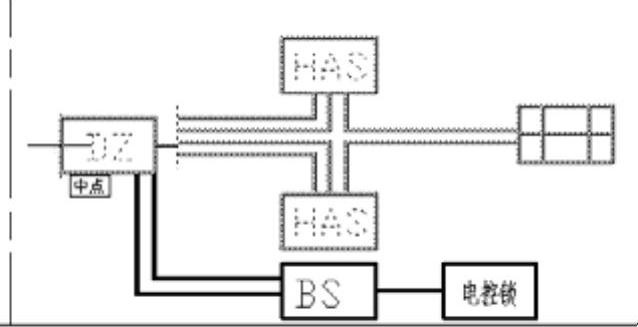
图21-19 选取要复制的图形
(2)启用“正交”功能,向上移动直至出现与二层辅助线中点的水平追踪线,选取竖向移动轨迹线与水平追踪线的交点为放置图形点,如图21-20所示。
◆选项说明
经过这么多图形的绘制,读者一定体会到了“正交”和“捕捉”的优越性,在绘图过程中合理地使用它们不但绘制图形快捷,不会出现误差,而且绘制出来的图形具有整齐的美感。这时候读者更能体会到为什么前面我们要将竖向辅助线在各个交点处打断的操作了。
(3)同理,可以将一层的图形复制到三、四、五层,结果如图21-21所示。
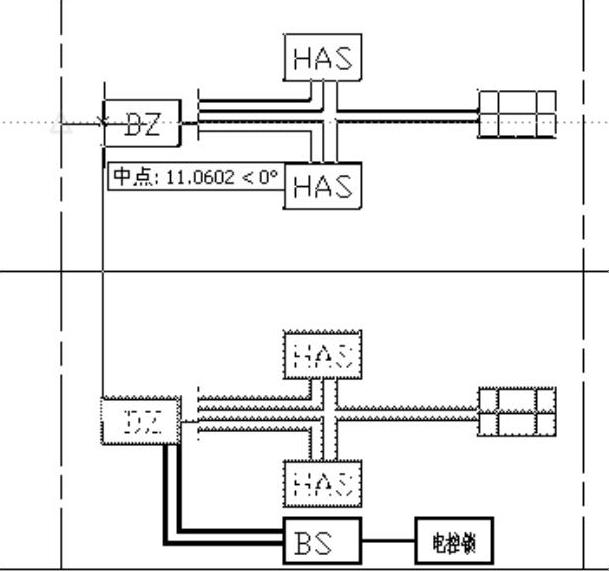
图21-20 复制图形
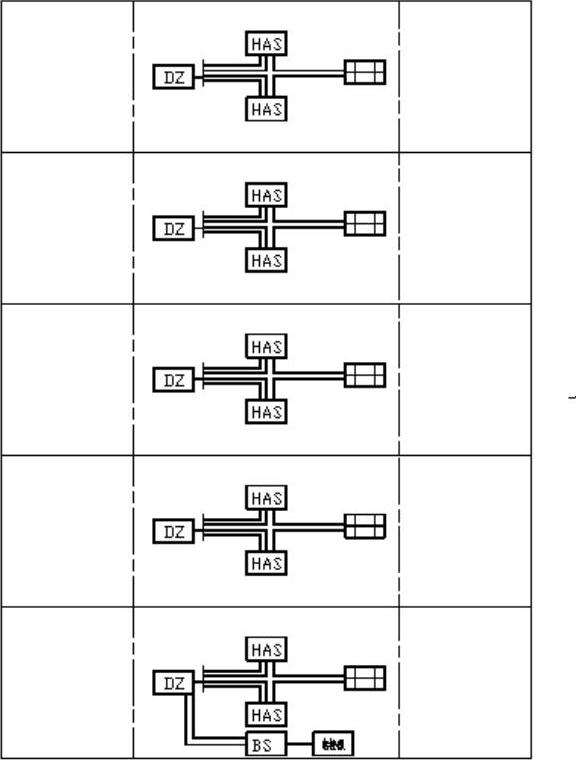
图21-21 复制图形的结果
(4)将二、三、四、五层的“首层综合布线配线架箱”修改为“层综合布线过线箱”,修改的结果如图21-22所示。
具体修改的方法很多,读者可以把要修改的图形删除,然后将绘制好的“过线箱”图块复制到原来图形的位置;也可以把原来的矩形内部的线段删除,然后在矩形内部写上“GX”即可。
